在日常工作中WPS每天都会用到,偶尔也会需要制作图表目录,以保证文档中的图片和表格等能清楚地列出来,今天小编就给大家分享图表目录制作方法和步骤。
1、文章中的图表添加标注,光标定位到图片的下一行,点击“引用”下面的“题注”。
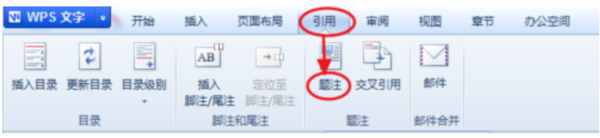
2、在新弹出的窗口中点击“新建标签”,然后输入“图”或者“表”,点击“确定”,生成的题注就会显示“图1、图2”或者“表1、表2”。这样就给文档中的一张图片添加了题注,然后对文档中每一个图片都执行上面的操作就可以了。
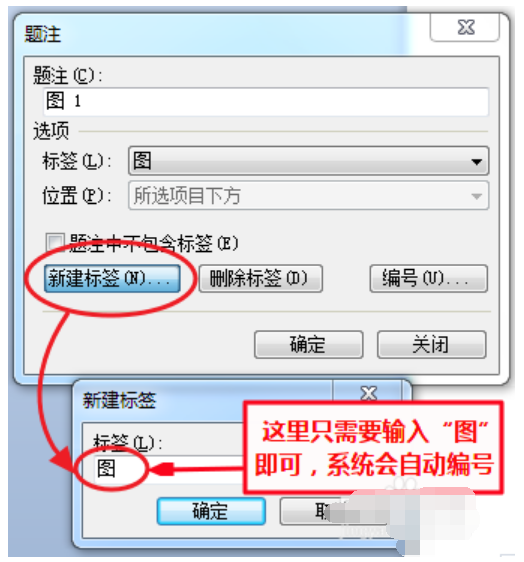
3、题注添加好了,接下来就是生成图表目录。先把贯标移动到需要插入图表目录处,点击“插入”下面的“域”。
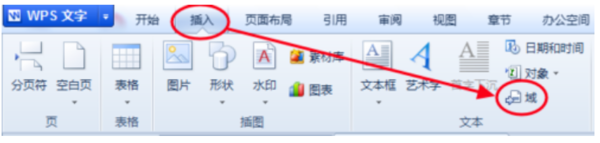
4、在弹出的窗口的左侧选择“创建目录”,右侧“域代码”改为:TOC /h /z /c "图",点击“确定”。
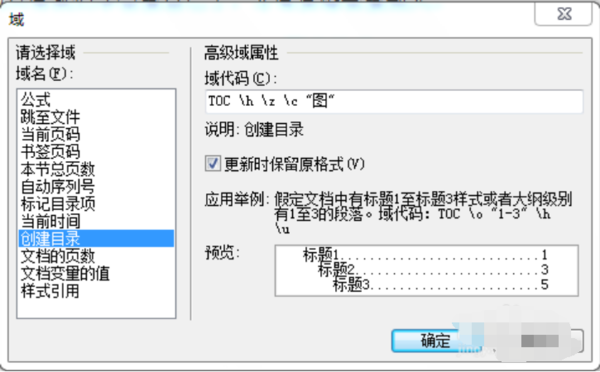
文档的图表目录就创建好了,只要按住“Ctrl”鼠标点击图表目录中的“图1”,就会自动跳转到图1的位置。
希望对大家有所帮助,如果有更好的方法欢迎评论区分享哟。
新闻热点
疑难解答